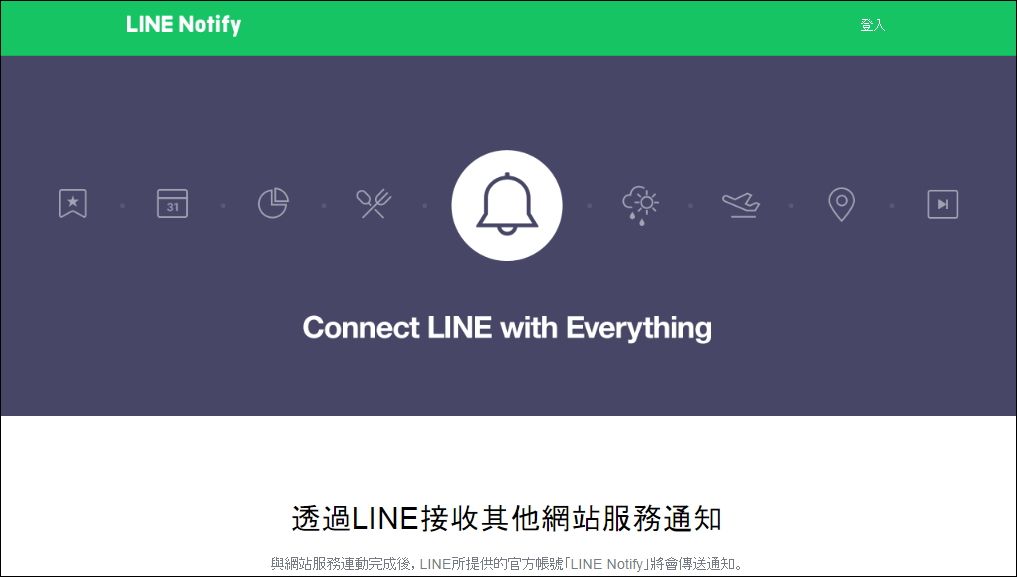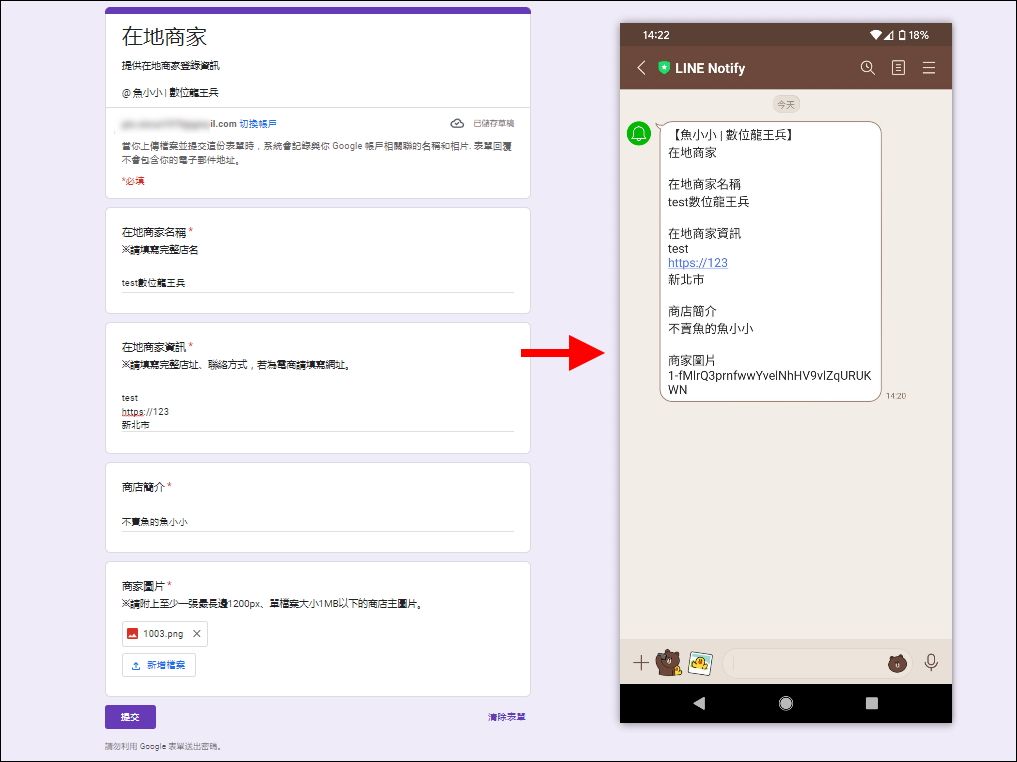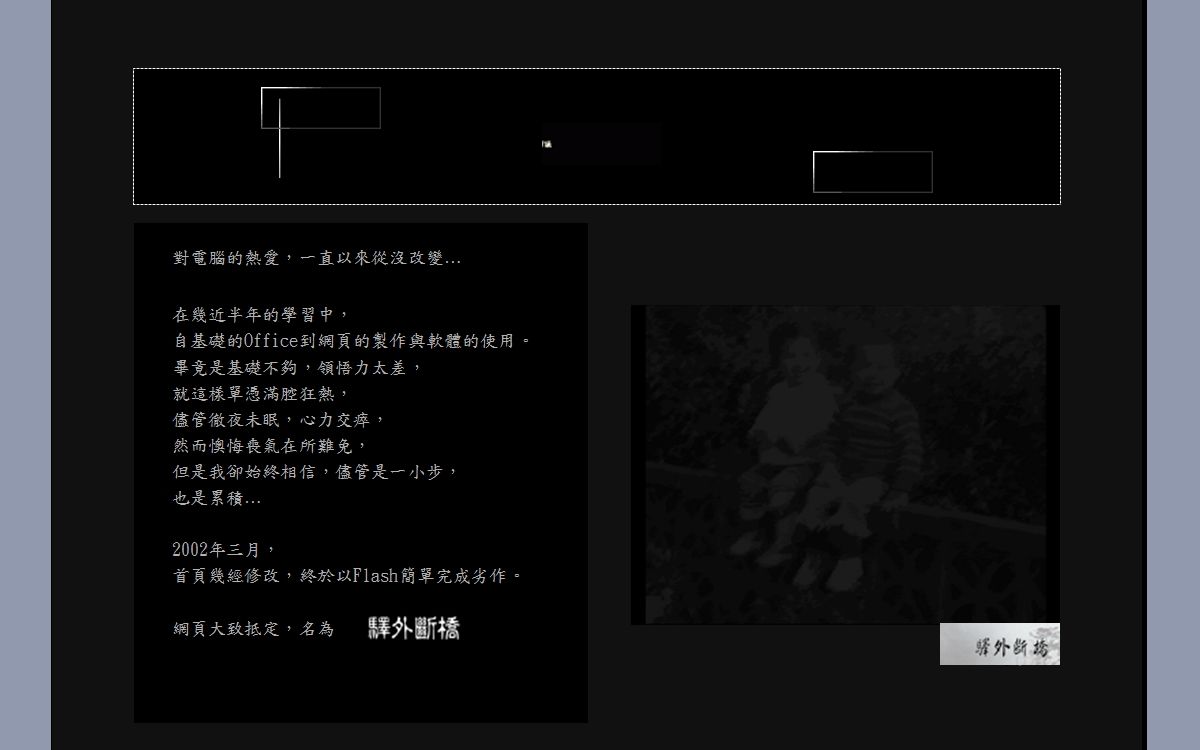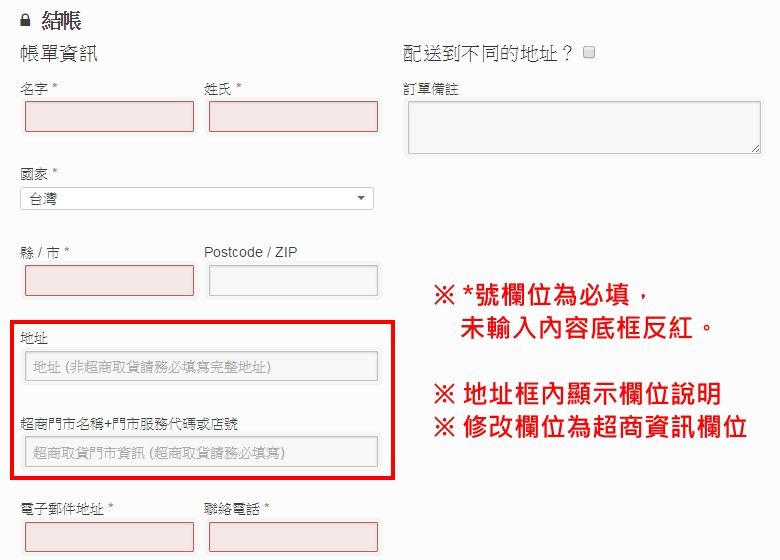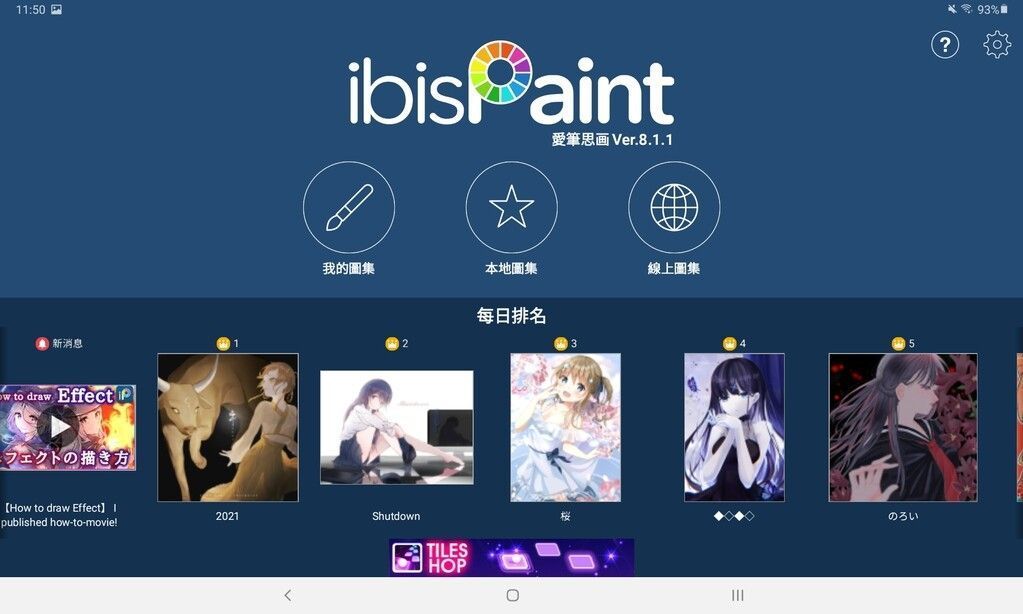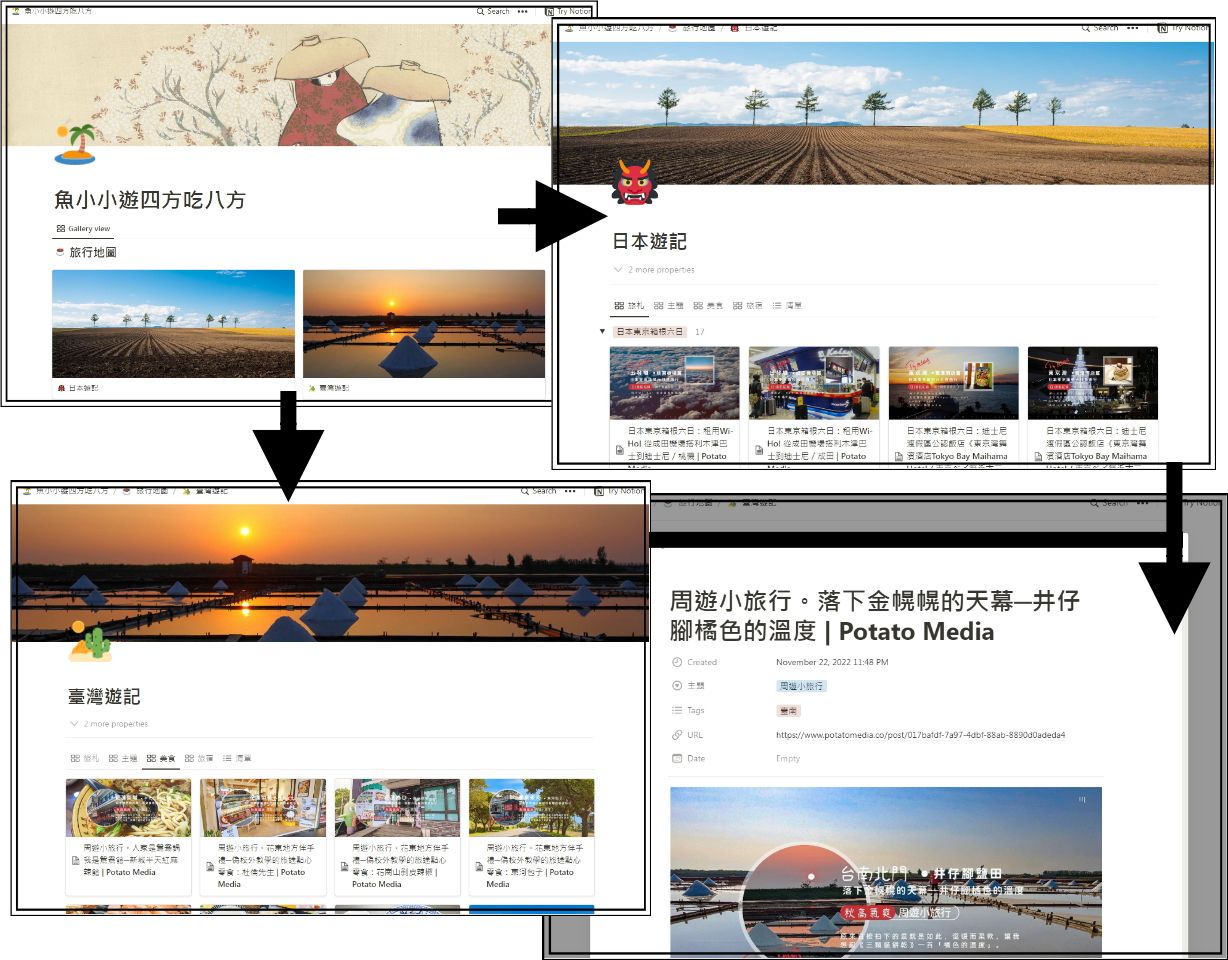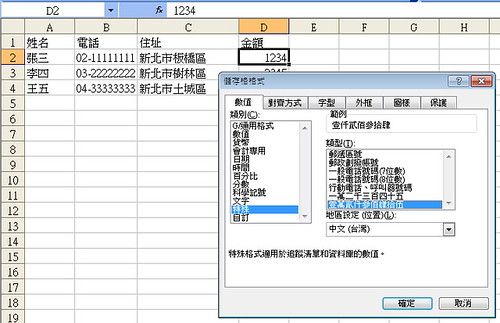《二》Line Notify連動設定
本次實作系列主題
《一》前言/Notion專案
《二》Line Notify連動設定(本篇)
《三》Google Apps Script 語法測試 & 表單製作➞使用Google Apps Script透過Line Notify傳遞Line通知
《四》添加表單指令碼編輯器 & 表單發佈➞接收到資料時得以即時獲取Line通知
《五》IFTTT連動:指定時間傳送Line訊息 & RSS新聞關鍵字訂閱
實作開始
/連動取得收受方權杖/
步驟一:
進入Line Notify官網,登入。
步驟二:
發行並取得權杖。
權杖,token,用來身份驗證並獲得存取授權。指令Line Notify通知唯一發送位置。
1、權杖名稱:因統一由Line Notify發出訊息通知,所以可設定名稱,在訊息傳達時作為辨識。
2、接收通知的聊天室:接收方可設定為自己或者多人群組,設定自己接收,選擇「透過1對1聊天接收Line Notify的通知」。
3、發行的權杖只顯示一次,務必馬上複製儲存下來!若遺失只能重新發行再取得。
步驟三:
確定「Line Notify」這個帳號已加為您的好友。
若接收方為群組,則須將「Line Notify」拉入該群組。

進入Line Notify官網,登入。


登入後選擇「發行權杖」。




確定「Line Notify」這個帳號已加為您的好友。若接收方為群組,則須將「Line Notify」拉入該群組。
/服務提供者的登錄服務/
上篇《一》前言/Notion專案提到實作目標,希望藉由客端主動訂閱,團主可發佈一對一Line通知,類Line官方帳號群發功能,因此需要進一步設定Line Notify登錄服務。若不作為服務提供者,沒有要群發訊息到多人個別的Line帳號,則可不必做以下設定。



小記
目前僅選擇Line Notify一對一Line通知而未使用群組接收,如果要在群組內發佈訊息通知,直接在Line群裡發送不是更快?透過第三方發送,IFTTT反而更為簡捷,還能設定發送時間。另外,權杖是受限的,「發送方與收受方」一個組合對應一組權杖碼,是無法因為相同發送方,或者同個群組、同為自己接收而重複使用。
因此個人以為Line Notify雖為免費服務,現階段實作應用價值只在一對一Line訊息通知,否則建議藉由IFTTT實現會更加直覺省事。